win10修改用户名如何操作呢,用户们有的时候发现自己的用户名可能不太好,或者是要想重新设置个更好听的用户名的时候就想要知道如何修改用户名,下面就是关于win10修改用户名如何操作方法介绍,有的用户可能不知道要怎么操作,所以这里就带来了与这个问题相关的回答,非常简单哦。
win10修改用户名如何操作
1、点击开始菜单,进入控制面板。
2、点击“用户帐户”选项。如图:
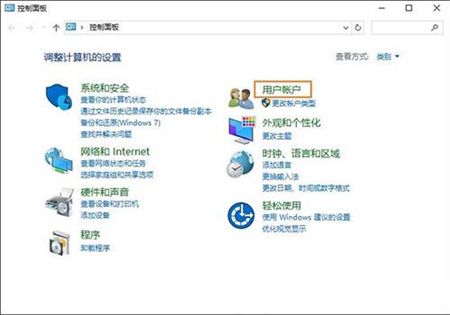
3、点击“用户帐户”选项。如图:
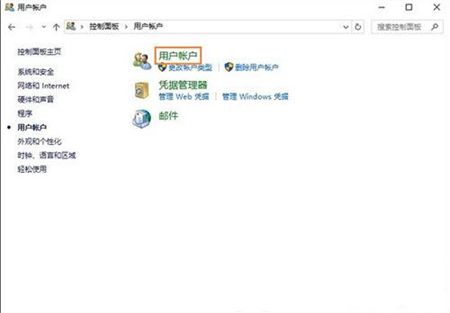
4、在用户帐户中,“更改帐户名称”的选项,没错点击它。如图:
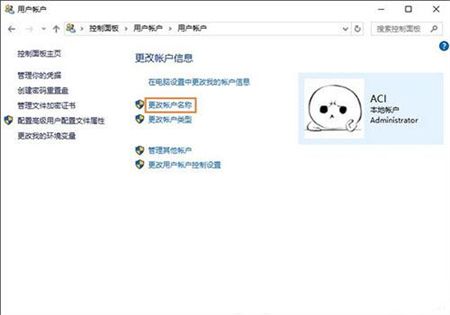
5、输入一个新帐户名,点击“更改名称”按钮,如图:
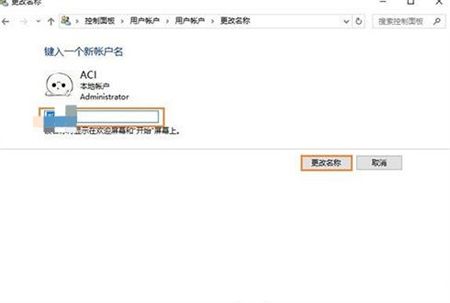
以上就是关于win10修改用户名如何操作的内容,希望可以帮助到大家。